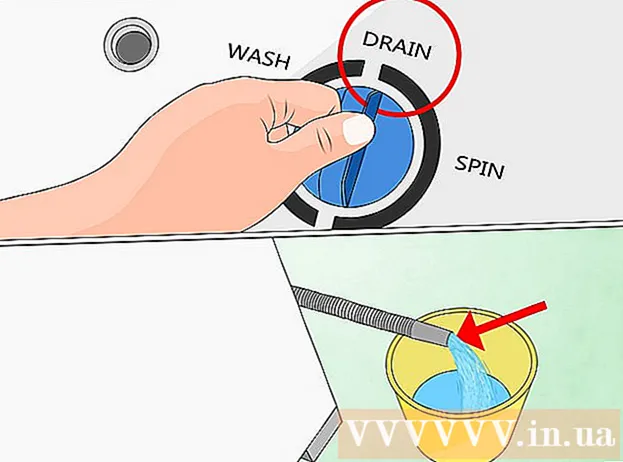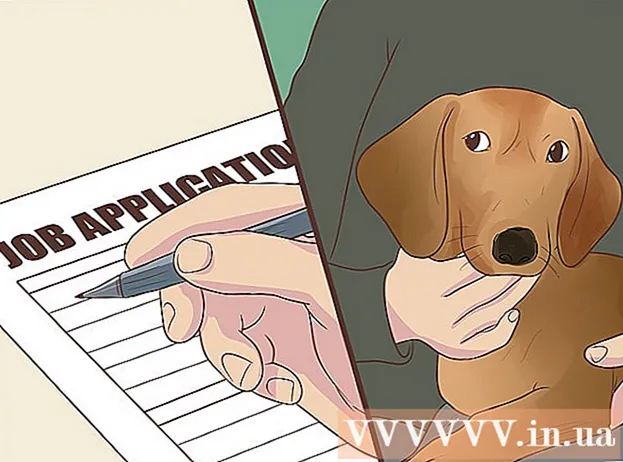Muallif:
Christy White
Yaratilish Sanasi:
10 Mayl 2021
Yangilanish Sanasi:
1 Iyul 2024

Tarkib
- Qadam bosish
- 3-qismning 1-qismi: Tizimni tiklashni amalga oshirish
- Muammolarni hal qilish
- 3-qismning 2-qismi: Laptopni zavod parametrlariga qaytarish
- Muammolarni hal qilish
- 3-qismning 3-qismi: Qutqarish yoki o'rnatish diskidan foydalanish
- Muammolarni hal qilish
Agar sizning Gateway noutbukingiz ishlamay qolsa yoki Windows-ga ulanmasa, mashinani qayta tiklash vaqti kelgan bo'lishi mumkin. Avval kompyuterni avvalgi holatiga qaytarishga urinadigan tizimni tiklashni sinab ko'rishingiz mumkin, bunda mashina hali ham yaxshi ishlaydi. Ma'lumotlaringizni yo'qotmaslik uchun avval buni sinab ko'rish tavsiya etiladi. Agar bu ishlamasa, siz Gateway-ni zavod parametrlariga qaytarish uchun Recovery Manager yoki Windows o'rnatish diskidan foydalanishingiz mumkin.
Qadam bosish
3-qismning 1-qismi: Tizimni tiklashni amalga oshirish
 Tizimni tiklash xususiyati nima qilishini tushunib oling. Ushbu jarayon tizim sozlamalarini, dasturlarini va drayverlarini oldingi sanaga qaytaradi. Siz undan tizimingizni hali ham yaxshi ishlayotgan vaqtni qayta tiklash uchun foydalanishingiz mumkin. Tizimni tiklash sizning ma'lumotlaringizga yoki hujjatlaringizga ta'sir qilmaydi, ammo u hozirgacha o'rnatgan dasturlarni va siz tanlagan tiklash nuqtalarini o'chiradi.
Tizimni tiklash xususiyati nima qilishini tushunib oling. Ushbu jarayon tizim sozlamalarini, dasturlarini va drayverlarini oldingi sanaga qaytaradi. Siz undan tizimingizni hali ham yaxshi ishlayotgan vaqtni qayta tiklash uchun foydalanishingiz mumkin. Tizimni tiklash sizning ma'lumotlaringizga yoki hujjatlaringizga ta'sir qilmaydi, ammo u hozirgacha o'rnatgan dasturlarni va siz tanlagan tiklash nuqtalarini o'chiradi. - Bu sizning kompyuteringizni qayta tiklash uchun birinchi qadamdir, chunki ma'lumotlaringizning zaxira nusxasini yaratish haqida o'ylamasligingiz kerak.
 Noutbukni qayta yoqing va tugmachasini bosib ushlab turing.F8sinov bosilgan. Kompyuter ishga tushishi bilan uni darhol ushlab turing. Bu "Kengaytirilgan yuklash parametrlari" menyusini yuklaydi.
Noutbukni qayta yoqing va tugmachasini bosib ushlab turing.F8sinov bosilgan. Kompyuter ishga tushishi bilan uni darhol ushlab turing. Bu "Kengaytirilgan yuklash parametrlari" menyusini yuklaydi. 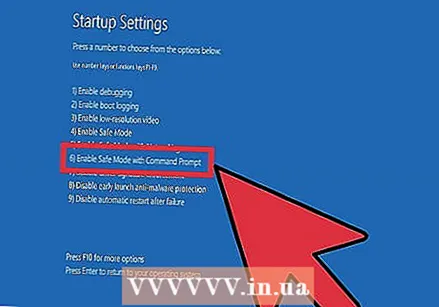 Variantlar ro'yxatidan "Buyruqning xohishi bilan xavfsiz rejim" ni tanlang. Bir qator fayllar yuklanadi va bir muncha vaqt o'tgach buyruq satri ochiladi.
Variantlar ro'yxatidan "Buyruqning xohishi bilan xavfsiz rejim" ni tanlang. Bir qator fayllar yuklanadi va bir muncha vaqt o'tgach buyruq satri ochiladi.  Tizimni tiklash dasturini oching. Windows XP dan foydalanayotgan bo'lsangiz, buyruq biroz boshqacha.
Tizimni tiklash dasturini oching. Windows XP dan foydalanayotgan bo'lsangiz, buyruq biroz boshqacha. - Windows 7, 8 va Vista - Tip rstui.exe va Enter tugmasini bosing.
- Windows XP - turi % systemroot% system32 restore rstrui.exe va Enter tugmasini bosing.
 Qayta tiklash nuqtasini tanlang. Mavjud tiklash nuqtalarining ro'yxati vaqt va sana bilan birga, nima uchun nuqta yaratilganligi haqida qisqacha xulosa bilan birga ko'rsatiladi. Kompyuteringiz ishlamay boshlaganidan oldin sana va vaqtdan boshlab tiklash nuqtasini tanlang. Qayta tiklash nuqtasini tanlagandan so'ng Keyingisi> ni bosing.
Qayta tiklash nuqtasini tanlang. Mavjud tiklash nuqtalarining ro'yxati vaqt va sana bilan birga, nima uchun nuqta yaratilganligi haqida qisqacha xulosa bilan birga ko'rsatiladi. Kompyuteringiz ishlamay boshlaganidan oldin sana va vaqtdan boshlab tiklash nuqtasini tanlang. Qayta tiklash nuqtasini tanlagandan so'ng Keyingisi> ni bosing. - "Ko'proq tiklash nuqtalarini ko'rsatish" tugmachasini bosish orqali Windows juda mos emas deb o'ylagan fikrlarni ko'rishingiz mumkin.
 Qayta tiklash jarayoni tugashini va kompyuteringiz qayta yoqilishini kuting. Qayta tiklash jarayoni bir necha daqiqa davom etishi mumkin. Windows tizimni muvaffaqiyatli qayta tiklaganida sizga xabar beriladi.
Qayta tiklash jarayoni tugashini va kompyuteringiz qayta yoqilishini kuting. Qayta tiklash jarayoni bir necha daqiqa davom etishi mumkin. Windows tizimni muvaffaqiyatli qayta tiklaganida sizga xabar beriladi. - Shuni unutmangki, hozirgacha o'rnatilgan dastur va tanlangan tiklash nuqtasi qayta o'rnatilishi kerak. Ehtiyot bo'ling, o'sha dasturlardan biri aybdor bo'lishi mumkin!
Muammolarni hal qilish
 "Kengaytirilgan yuklash parametrlari" menyusini ocholmayapman. Odatda Windows 8 operatsion tizimiga ega kompyuteringiz bo'lsa, shunday bo'ladi, chunki bu tizim ko'pincha menyuni ochish uchun juda tez yuklanadi.
"Kengaytirilgan yuklash parametrlari" menyusini ocholmayapman. Odatda Windows 8 operatsion tizimiga ega kompyuteringiz bo'lsa, shunday bo'ladi, chunki bu tizim ko'pincha menyuni ochish uchun juda tez yuklanadi. - Windows-da Charms menyusini ekran bo'ylab o'ngdan chapga suring yoki ekranning o'ng pastki burchagida sichqonchani ushlab oching.
- Sozlamalar parametrini bosing va "On / Off" tugmasini bosing yoki bosing.
- Shift tugmachasini bosib ushlab turing va "Qayta boshlash" -ni tanlang. Kengaytirilgan yuklash menyusida kompyuteringiz qayta yoqiladi.
 Muammoni hal qiladigan tiklash nuqtasi yo'q. Agar sizda vaqtni qaytarib beradigan tiklash nuqtasi bo'lmasa yoki tiklash nuqtalarining hech biri muammoni hal qilmasa, ehtimol siz noutbukni zavod parametrlariga qaytarishingiz kerak bo'ladi. Ko'rsatmalar uchun keyingi qismga qarang.
Muammoni hal qiladigan tiklash nuqtasi yo'q. Agar sizda vaqtni qaytarib beradigan tiklash nuqtasi bo'lmasa yoki tiklash nuqtalarining hech biri muammoni hal qilmasa, ehtimol siz noutbukni zavod parametrlariga qaytarishingiz kerak bo'ladi. Ko'rsatmalar uchun keyingi qismga qarang.
3-qismning 2-qismi: Laptopni zavod parametrlariga qaytarish
 Agar iloji bo'lsa, ma'lumotlarning zaxira nusxasini yarating. Gateway-ni zavod parametrlariga qaytarish qattiq diskdagi barcha ma'lumotlarni o'chirib tashlaydi, shuning uchun siz uchun muhim bo'lgan fayllar mavjud bo'lsa, ularning zaxira nusxasini yaratganingizga ishonch hosil qiling. Zaxiralash bo'yicha ba'zi maslahatlar uchun wikiHow-ni tekshiring.
Agar iloji bo'lsa, ma'lumotlarning zaxira nusxasini yarating. Gateway-ni zavod parametrlariga qaytarish qattiq diskdagi barcha ma'lumotlarni o'chirib tashlaydi, shuning uchun siz uchun muhim bo'lgan fayllar mavjud bo'lsa, ularning zaxira nusxasini yaratganingizga ishonch hosil qiling. Zaxiralash bo'yicha ba'zi maslahatlar uchun wikiHow-ni tekshiring. - Agar siz Windows-ni yuklay olmasangiz, Linux Live CD-dan fayllaringizga kirish va tashqi diskka nusxalash uchun foydalanishingiz mumkin. Live CD-ni yaratish va undan foydalanish bo'yicha ko'rsatmalar uchun wikiHow-ga qarang.
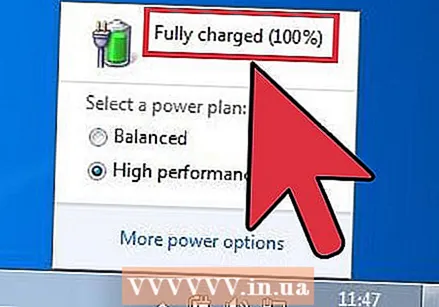 Laptopingizni rozetkaga ulang. Laptopni zavod parametrlariga qaytarish biroz vaqt talab qilishi mumkin. Agar bu vaqt ichida elektr ta'minoti mavjud bo'lmasa, jiddiy muammolar paydo bo'lishi mumkin. Davom etishdan oldin mashinaning elektr tarmog'iga ulanganligiga ishonch hosil qiling.
Laptopingizni rozetkaga ulang. Laptopni zavod parametrlariga qaytarish biroz vaqt talab qilishi mumkin. Agar bu vaqt ichida elektr ta'minoti mavjud bo'lmasa, jiddiy muammolar paydo bo'lishi mumkin. Davom etishdan oldin mashinaning elektr tarmog'iga ulanganligiga ishonch hosil qiling.  Kompyuteringizni qayta yoqing va tugmasini bosing.Alt + F10Acer Gateway logotipi paydo bo'lishi bilanoq. Siz ro'yxatdan o'tishdan oldin tugmachalarni qayta-qayta bosishingiz kerak bo'lishi mumkin. Shundan so'ng, qutqarish menejeri yuklanadi.
Kompyuteringizni qayta yoqing va tugmasini bosing.Alt + F10Acer Gateway logotipi paydo bo'lishi bilanoq. Siz ro'yxatdan o'tishdan oldin tugmachalarni qayta-qayta bosishingiz kerak bo'lishi mumkin. Shundan so'ng, qutqarish menejeri yuklanadi. - Windows yuklash menyusi so'raganda Enter tugmasini bosing.
 "Operatsion tizimni zavod parametrlariga qaytarish" -ni tanlang. Sizdan davom etish istagingizni tasdiqlash uchun bir necha bor so'raladi. Qayta tiklashni boshlash diskdagi barcha ma'lumotlarni o'chirib tashlaydi va keyin Windows va noutbukning standart dasturlarini tiklaydi. Qayta tiklash jarayoni bir soatgacha davom etishi mumkin.
"Operatsion tizimni zavod parametrlariga qaytarish" -ni tanlang. Sizdan davom etish istagingizni tasdiqlash uchun bir necha bor so'raladi. Qayta tiklashni boshlash diskdagi barcha ma'lumotlarni o'chirib tashlaydi va keyin Windows va noutbukning standart dasturlarini tiklaydi. Qayta tiklash jarayoni bir soatgacha davom etishi mumkin. - Foydalanuvchining fayllarini saqlash va ularni kompyuterda saqlash imkoniyati mavjud, ammo bu tavsiya etilmaydi, chunki ba'zi bir fayllar kompyuterning noto'g'ri ishlashiga olib kelishi mumkin.
 Hisob qaydnomangizni yarating va kompyuteringizdan foydalanishni boshlang. Qayta tiklash jarayoni tugagandan so'ng, noutbuk o'zini birinchi marta yuklayotgan kabi tutadi. Sizdan Windows hisob qaydnomasini yaratish va shaxsiy sozlamalarni sozlash talab qilinadi.
Hisob qaydnomangizni yarating va kompyuteringizdan foydalanishni boshlang. Qayta tiklash jarayoni tugagandan so'ng, noutbuk o'zini birinchi marta yuklayotgan kabi tutadi. Sizdan Windows hisob qaydnomasini yaratish va shaxsiy sozlamalarni sozlash talab qilinadi.
Muammolarni hal qilish
 Qutqaruv menejeriga kira olmayapman. Agar siz ilgari qattiq diskni formatlagan bo'lsangiz yoki yangi qattiq disk o'rnatgan bo'lsangiz, ehtimol qutqarish bo'limi yo'qoladi. Kompyuterni o'chirish va Windows-ni qayta tiklash uchun sizga qutqarish diskini yoki Windows o'rnatish diskini ishlatishingiz kerak bo'ladi. Ushbu disklardan birini ishlatish bo'yicha ko'rsatmalar uchun keyingi qismga qarang.
Qutqaruv menejeriga kira olmayapman. Agar siz ilgari qattiq diskni formatlagan bo'lsangiz yoki yangi qattiq disk o'rnatgan bo'lsangiz, ehtimol qutqarish bo'limi yo'qoladi. Kompyuterni o'chirish va Windows-ni qayta tiklash uchun sizga qutqarish diskini yoki Windows o'rnatish diskini ishlatishingiz kerak bo'ladi. Ushbu disklardan birini ishlatish bo'yicha ko'rsatmalar uchun keyingi qismga qarang.  Kompyuterni qayta tiklash muammoni hal qilmadi. Agar siz noutbukni butunlay o'chirib tashlagan bo'lsangiz va Windows-ni zavod sozlamalarini tiklash bilan qayta o'rnatgan bo'lsangiz, ammo muammo haligacha davom etsa, buning sababi ehtimol apparat tarkibiy qismidir.
Kompyuterni qayta tiklash muammoni hal qilmadi. Agar siz noutbukni butunlay o'chirib tashlagan bo'lsangiz va Windows-ni zavod sozlamalarini tiklash bilan qayta o'rnatgan bo'lsangiz, ammo muammo haligacha davom etsa, buning sababi ehtimol apparat tarkibiy qismidir. - Yangi qattiq diskni o'rnatish yoki yangi RAM qo'shish ham oson, ham kompyuter bilan bog'liq muammolarni hal qilishi mumkin. Agar bu ham yordam bermasa, iltimos, Gateway texnik yordamiga murojaat qiling.
3-qismning 3-qismi: Qutqarish yoki o'rnatish diskidan foydalanish
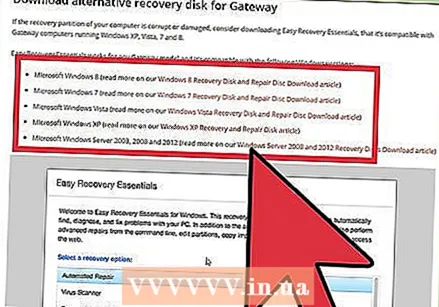 Agar sizda mavjud bo'lsa, qutqarish diskini oling. Noutbuklar ko'pincha bir nechta maxsus drayverlarni talab qiladi va qutqarish disklari noutbukni qayta o'rnatishda ushbu drayverlarning qayta o'rnatilishini ta'minlashning eng oson usuli hisoblanadi. Qutqaruv menejeridan foydalana olmasangiz, chunki qutqarish bo'limi yo'qoldi, qutqarish diskini sinab ko'ring. Gateway-dan yangi qutqarish diskini buyurtma qilishingiz mumkin.
Agar sizda mavjud bo'lsa, qutqarish diskini oling. Noutbuklar ko'pincha bir nechta maxsus drayverlarni talab qiladi va qutqarish disklari noutbukni qayta o'rnatishda ushbu drayverlarning qayta o'rnatilishini ta'minlashning eng oson usuli hisoblanadi. Qutqaruv menejeridan foydalana olmasangiz, chunki qutqarish bo'limi yo'qoldi, qutqarish diskini sinab ko'ring. Gateway-dan yangi qutqarish diskini buyurtma qilishingiz mumkin.  Agar qutqarish diskingiz bo'lmasa, Windows o'rnatish diskini toping yoki yarating. Agar noutbukda qutqaruv diskingiz bo'lmasa, noutbukni o'chirish va tiklash uchun Windows o'rnatish diskidan foydalanishingiz mumkin. Sizga hozirda o'rnatilgan Windows-ning bir xil versiyasi uchun disk kerak.
Agar qutqarish diskingiz bo'lmasa, Windows o'rnatish diskini toping yoki yarating. Agar noutbukda qutqaruv diskingiz bo'lmasa, noutbukni o'chirish va tiklash uchun Windows o'rnatish diskidan foydalanishingiz mumkin. Sizga hozirda o'rnatilgan Windows-ning bir xil versiyasi uchun disk kerak. - Agar sizda Windows 7 bo'lsa va sizda yaroqli mahsulot kaliti bo'lsa, unda siz bu erda disk yaratishingiz mumkin. Sizga kamida 4 Gb bo'sh sirg'aladigan bo'sh DVD yoki USB-stik kerak.
- Agar sizda Windows 8 bo'lsa va sizda yaroqli mahsulot kaliti bo'lsa, unda bu erda bo'lishi mumkin. disk yaratish. Sizga kamida 4 Gb bo'sh toymasin maydoni bo'lgan bo'sh DVD yoki USB stik kerak.
 Kompyuteringizni qayta yoqing va F12 tugmachasini qayta-qayta bosing. Shlyuzda siz yuklash menyusini ochasiz. Gateway logotipi yoki Acer logotipi paydo bo'lishi bilanoq ushbu tugmani bir necha marta bosing.
Kompyuteringizni qayta yoqing va F12 tugmachasini qayta-qayta bosing. Shlyuzda siz yuklash menyusini ochasiz. Gateway logotipi yoki Acer logotipi paydo bo'lishi bilanoq ushbu tugmani bir necha marta bosing. Yuklash tartibini o'zgartiring. Qutqaruv diskidan foydalanish yoki diskdan Windows-ni o'rnatish uchun kompyuteringizni avval DVD diskdan, so'ngra qattiq diskdan yuklash uchun sozlash kerak bo'ladi. Yuklash menyusida yuklash tartibini o'zgartirishingiz mumkin.
Yuklash tartibini o'zgartiring. Qutqaruv diskidan foydalanish yoki diskdan Windows-ni o'rnatish uchun kompyuteringizni avval DVD diskdan, so'ngra qattiq diskdan yuklash uchun sozlash kerak bo'ladi. Yuklash menyusida yuklash tartibini o'zgartirishingiz mumkin. - O'rnatish fayllari bilan USB stik yaratgan bo'lsangiz, birinchi yuklash qurilmasi sifatida USB stikkani tanlang.
 Sozlamalarni saqlang va mashinani qayta yoqing. Windows o'rnatiladigan disk yoki USB stik o'rnatilganligiga ishonch hosil qiling.
Sozlamalarni saqlang va mashinani qayta yoqing. Windows o'rnatiladigan disk yoki USB stik o'rnatilganligiga ishonch hosil qiling.  So'ralganda tugmani bosing. Bu qutqarish menejeri (agar siz qutqarish diskidan foydalansangiz) yoki Windows sozlamalarini (agar siz Windows o'rnatish diskidan foydalansangiz) boshlaydi.
So'ralganda tugmani bosing. Bu qutqarish menejeri (agar siz qutqarish diskidan foydalansangiz) yoki Windows sozlamalarini (agar siz Windows o'rnatish diskidan foydalansangiz) boshlaydi. - Agar siz qutqaruv menejeridan foydalanayotgan bo'lsangiz, iltimos, noutbukni qanday tiklash bo'yicha ko'rsatmalar uchun avvalgi bo'limga murojaat qiling.
- Agar siz Windows o'rnatish diskidan foydalanayotgan bo'lsangiz, o'qing.
 Til parametrlarini o'rnating va "Windows-ni o'rnating" yoki "Hozir o'rnating" -ni tanlang. O'rnatish jarayoni qattiq diskdagi barcha ma'lumotlarni o'chirib tashlaydi va boshidan boshlanadi.
Til parametrlarini o'rnating va "Windows-ni o'rnating" yoki "Hozir o'rnating" -ni tanlang. O'rnatish jarayoni qattiq diskdagi barcha ma'lumotlarni o'chirib tashlaydi va boshidan boshlanadi.  So'ralganda "Maxsus (kengaytirilgan)" o'rnatishni tanlang. Bu sizga hamma narsani o'chirishni kafolatlaydi.
So'ralganda "Maxsus (kengaytirilgan)" o'rnatishni tanlang. Bu sizga hamma narsani o'chirishni kafolatlaydi.  Har qanday bo'limni o'chirib tashlang. Windows-ni qaerga o'rnatishni tanlashni so'rashganda, sizga qattiq diskdagi barcha bo'limlar taqdim etiladi. Har bir bo'limni tanlang va "O'chirish" tugmasini bosing. Bu bo'limdagi barcha fayllarni o'chirib tashlaydi.
Har qanday bo'limni o'chirib tashlang. Windows-ni qaerga o'rnatishni tanlashni so'rashganda, sizga qattiq diskdagi barcha bo'limlar taqdim etiladi. Har bir bo'limni tanlang va "O'chirish" tugmasini bosing. Bu bo'limdagi barcha fayllarni o'chirib tashlaydi.  Qolgan qismni o'rnatish uchun mo'ljallangan joy sifatida tanlang. O'rnatuvchi uni avtomatik ravishda to'g'ri fayl tizimiga formatlaydi va Windows fayllarini o'rnatishni boshlaydi.
Qolgan qismni o'rnatish uchun mo'ljallangan joy sifatida tanlang. O'rnatuvchi uni avtomatik ravishda to'g'ri fayl tizimiga formatlaydi va Windows fayllarini o'rnatishni boshlaydi.  O'rnatish tugashini kuting. Windows-ni o'rnatish protsedurasi odatda yarim soat davom etadi. Taraqqiyotni ekranda kuzatishingiz mumkin.
O'rnatish tugashini kuting. Windows-ni o'rnatish protsedurasi odatda yarim soat davom etadi. Taraqqiyotni ekranda kuzatishingiz mumkin.  O'rnatishni yakunlang va mahsulot kalitini kiriting. O'rnatish tugagandan so'ng, sizdan Windows mahsulot kalitini kiritish talab qilinadi. Mahsulot kaliti 25 belgidan iborat bo'lib, odatda tizza kompyuteringizning pastki qismidagi stikerda yoki kompyuteringiz hujjatlarida bo'ladi. Agar mahsulot kalitini topa olmasangiz, iltimos, Gateway bilan bog'laning.
O'rnatishni yakunlang va mahsulot kalitini kiriting. O'rnatish tugagandan so'ng, sizdan Windows mahsulot kalitini kiritish talab qilinadi. Mahsulot kaliti 25 belgidan iborat bo'lib, odatda tizza kompyuteringizning pastki qismidagi stikerda yoki kompyuteringiz hujjatlarida bo'ladi. Agar mahsulot kalitini topa olmasangiz, iltimos, Gateway bilan bog'laning.  Noutbuk uchun kerakli drayverlarni yuklab oling. Noutbuklar juda ko'p ixtisoslashgan qo'shimcha qurilmalarga ega va shuning uchun komponentlardan eng yaxshi ko'rsatkichlarni olish uchun bir qator maxsus drayverlarga ehtiyoj bor. Ga o'ting support.gateway.com va "Haydovchini yuklab olish" bo'limini tanlang. Noutbukning tafsilotlarini kiriting va barcha tavsiya etilgan drayverlarni va dasturlarni yuklab oling.
Noutbuk uchun kerakli drayverlarni yuklab oling. Noutbuklar juda ko'p ixtisoslashgan qo'shimcha qurilmalarga ega va shuning uchun komponentlardan eng yaxshi ko'rsatkichlarni olish uchun bir qator maxsus drayverlarga ehtiyoj bor. Ga o'ting support.gateway.com va "Haydovchini yuklab olish" bo'limini tanlang. Noutbukning tafsilotlarini kiriting va barcha tavsiya etilgan drayverlarni va dasturlarni yuklab oling.
Muammolarni hal qilish
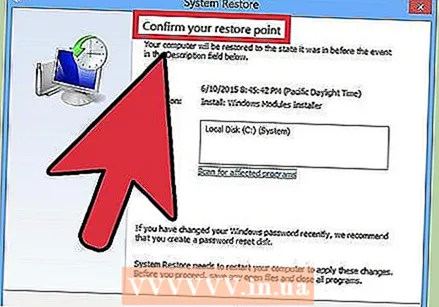 Kompyuterni qayta tiklash muammoni hal qilmaydi. Agar siz noutbukni butunlay o'chirib tashlagan bo'lsangiz va Windows-ni zavod sozlamalariga qaytargan bo'lsangiz, ammo muammo hal etilmasa, buning sababi, ehtimol apparat qismidir.
Kompyuterni qayta tiklash muammoni hal qilmaydi. Agar siz noutbukni butunlay o'chirib tashlagan bo'lsangiz va Windows-ni zavod sozlamalariga qaytargan bo'lsangiz, ammo muammo hal etilmasa, buning sababi, ehtimol apparat qismidir. - Yangi qattiq diskni o'rnatish yoki yangi RAM qo'shish ham oson, ham kompyuter bilan bog'liq muammolarni hal qilishi mumkin. Agar bu ham yordam bermasa, iltimos, Gateway texnik yordamiga murojaat qiling.